
时间:2020-10-10 19:03:55 来源:www.win10xitong.com 作者:win10
刚刚小编在百度知道上看见一位网友在提问,问题是说他在用电脑的时候遇到了win10系统任务管理器被禁用了的问题,有不少平时很懂系统相关的网友也许也不知道如何处理。如果你想靠自己解决win10系统任务管理器被禁用了的问题但是又不知道该怎么办,小编先给大伙说说简单的措施:1、按下"win+r"组合快捷键打开运行窗口,然后在运行窗口中输入"gpedit.msc",点击确定。2、在弹出的本地组策略编辑器中,依次点开用户配置→管理模板→系统→ctrl+alt+del选项然后再双击右框中的删除"任务管理器"就这个难题很容易的解决啦。win10系统任务管理器被禁用了的问题到底该怎么弄,我们下面一起就起来看看它的解决本领。
win10系统任务管理器被禁用了怎么办
1、按下"win+r"组合快捷键打开运行窗口,然后在运行窗口中输入"gpedit.msc",点击确定。
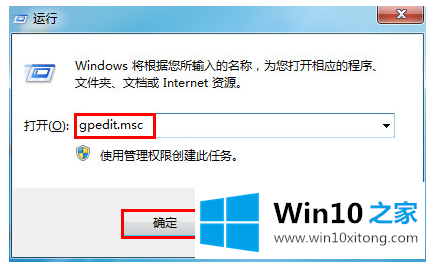
2、在弹出的本地组策略编辑器中,依次点开用户配置→管理模板→系统→ctrl+alt+del选项然后再双击右框中的删除"任务管理器"。
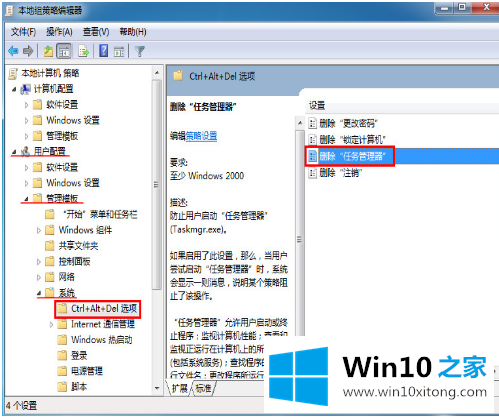
3、勾选"未配置",再点击下方应用或确定即可。
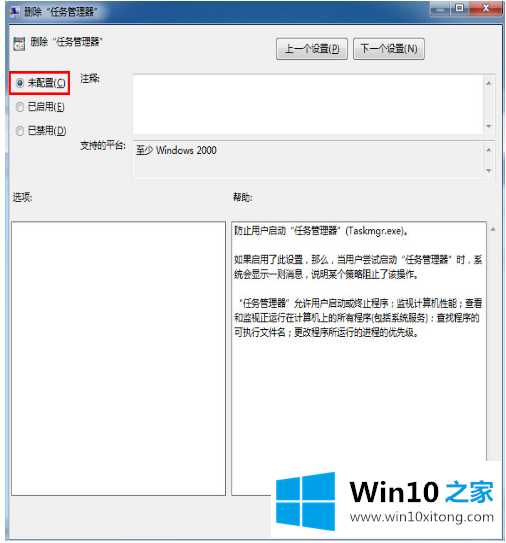
以上就是解除win10系统任务管理器禁用的操作方法。
解决win10系统任务管理器被禁用了的问题就是这么简单,参照以上的内容就可以了,通过上面小编介绍的方法很简单的操作一下,即可解决这个问题。